Excel 2010 工作表中数据的输入
- 格式:pptx
- 大小:3.24 MB
- 文档页数:34
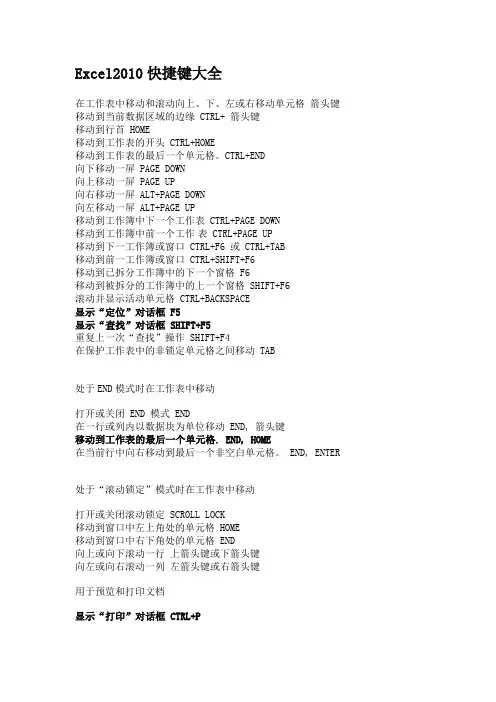
Excel2010快捷键大全在工作表中移动和滚动向上、下、左或右移动单元格箭头键移动到当前数据区域的边缘 CTRL+ 箭头键移动到行首 HOME移动到工作表的开头 CTRL+HOME移动到工作表的最后一个单元格。
CTRL+END向下移动一屏 PAGE DOWN向上移动一屏 PAGE UP向右移动一屏 ALT+PAGE DOWN向左移动一屏 ALT+PAGE UP移动到工作簿中下一个工作表 CTRL+PAGE DOWN移动到工作簿中前一个工作表 CTRL+PAGE UP移动到下一工作簿或窗口 CTRL+F6 或 CTRL+TAB移动到前一工作簿或窗口 CTRL+SHIFT+F6移动到已拆分工作簿中的下一个窗格 F6移动到被拆分的工作簿中的上一个窗格 SHIFT+F6滚动并显示活动单元格 CTRL+BACKSPACE显示“定位”对话框 F5显示“查找”对话框 SHIFT+F5重复上一次“查找”操作 SHIFT+F4在保护工作表中的非锁定单元格之间移动 TAB处于END模式时在工作表中移动打开或关闭 END 模式 END在一行或列内以数据块为单位移动 END, 箭头键移动到工作表的最后一个单元格. END, HOME在当前行中向右移动到最后一个非空白单元格。
END, ENTER 处于“滚动锁定”模式时在工作表中移动打开或关闭滚动锁定 SCROLL LOCK移动到窗口中左上角处的单元格 HOME移动到窗口中右下角处的单元格 END向上或向下滚动一行上箭头键或下箭头键向左或向右滚动一列左箭头键或右箭头键用于预览和打印文档显示“打印”对话框 CTRL+P在打印预览中时当放大显示时,在文档中移动箭头键当缩小显示时,在文档中每次滚动一页 PAGE UP当缩小显示时,滚动到第一页 CTRL+上箭头键当缩小显示时,滚动到最后一页 CTRL+下箭头键用于工作表、图表和宏插入新工作表 SHIFT+F11创建使用当前区域的图表 F11 或 ALT+F1显示“宏”对话框 ALT+F8显示“Visual Basic 编辑器” ALT+F11插入 Microsoft Excel 4.0 宏工作表 CTRL+F11移动到工作簿中的下一个工作表 CTRL+PAGE DOWN移动到工作簿中的上一个工作表 CTRL+PAGE UP选择工作簿中当前和下一个工作表 SHIFT+CTRL+PAGE DOWN 选择当前工作簿或上一个工作簿 SHIFT+CTRL+PAGE UP用于在工作表中输入数据完成单元格输入并在选定区域中下移 ENTER在单元格中折行 ALT+ENTER用当前输入项填充选定的单元格区域 CTRL+ENTER完成单元格输入并在选定区域中上移 SHIFT+ENTER完成单元格输入并在选定区域中右移 TAB完成单元格输入并在选定区域中左移 SHIFT+TAB【删除】快捷键取消单元格输入 ESC删除插入点左边的字符,或删除选定区域 BACKSPACE删除插入点右边的字符,或删除选定区域 DELETE删除插入点到行末的文本CTRL+DELETE重复最后一次操作 F4 或 CTRL+Y编辑单元格批注 SHIFT+F2由行或列标志创建名称 CTRL+SHIFT+F3向下填充 CTRL+D向右填充 CTRL+R定义名称 CTRL+F3设置数据格式显示“样式”对话框ALT+' (撇号)显示“单元格格式”对话框 CTRL+1单元格格式:应用“常规”数字格式 CTRL+SHIFT+~应用带两个小数位的“贷币”格式 CTRL+SHIFT+$应用不带小数位的“百分比”格式 CTRL+SHIFT+%应用带两个小数位的“科学记数”数字格式 CTRL+SHIFT+^应用年月日“日期”格式 CTRL+SHIFT+#应用小时和分钟“时间”格式,并标明上午或下午 CTRL+SHIFT+@ 应用具有千位分隔符且负数用负号 (-) 表示 CTRL+SHIFT+!边框处理:应用外边框 CTRL+SHIFT+&删除外边框 CTRL+SHIFT+_字体处理:应用或取消字体加粗格式 CTRL+B应用或取消字体倾斜格式 CTRL+I应用或取消下划线格式 CTRL+U应用或取消删除线格式 CTRL+5行列隐藏:隐藏行 CTRL+9取消隐藏行 CTRL+SHIFT+( 左括号隐藏列 CTRL+0(零)取消隐藏列 CTRL+SHIFT+)右括号编辑数据编辑活动单元格并将插入点放置到线条末尾 F2取消单元格或编辑栏中的输入项 ESC编辑活动单元格并清除其中原有的内容 BACKSPACE将定义的名称粘贴到公式中 F3完成单元格输入 ENTER将公式作为数组公式输入 CTRL+SHIFT+ENTER在公式中键入函数名之后,显示公式选项板 CTRL+A在公式中键入函数名后为该函数插入变量名和括号 CTRL+SHIFT+A显示“拼写检查”对话框。
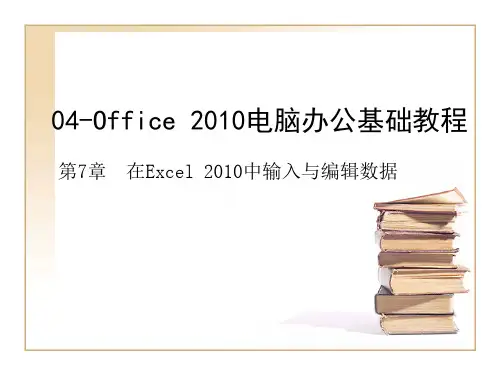
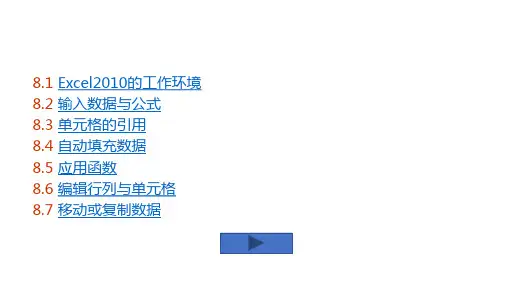
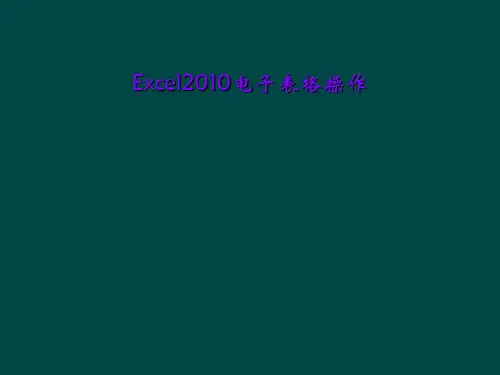
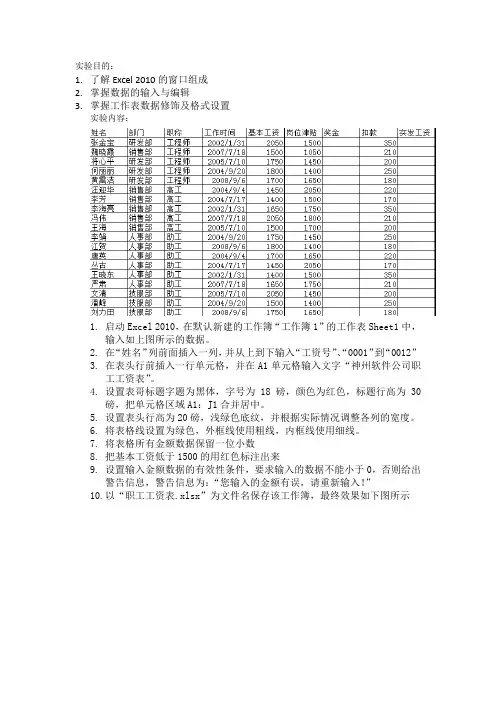
实验目的:
1.了解Excel 2010的窗口组成
2.掌握数据的输入与编辑
3.掌握工作表数据修饰及格式设置
实验内容:
1.启动Excel 2010,在默认新建的工作簿“工作簿1”的工作表Sheet1中,
输入如上图所示的数据。
2.在“姓名”列前面插入一列,并从上到下输入“工资号”、“0001”到“0012”
3.在表头行前插入一行单元格,并在A1单元格输入文字“神州软件公司职
工工资表”。
4.设置表哥标题字题为黑体,字号为18磅,颜色为红色,标题行高为30
磅,把单元格区域A1:J1合并居中。
5.设置表头行高为20磅,浅绿色底纹,并根据实际情况调整各列的宽度。
6.将表格线设置为绿色,外框线使用粗线,内框线使用细线。
7.将表格所有金额数据保留一位小数
8.把基本工资低于1500的用红色标注出来
9.设置输入金额数据的有效性条件,要求输入的数据不能小于0,否则给出
警告信息,警告信息为:“您输入的金额有误,请重新输入!”
10.以“职工工资表.xlsx”为文件名保存该工作簿,最终效果如下图所示。
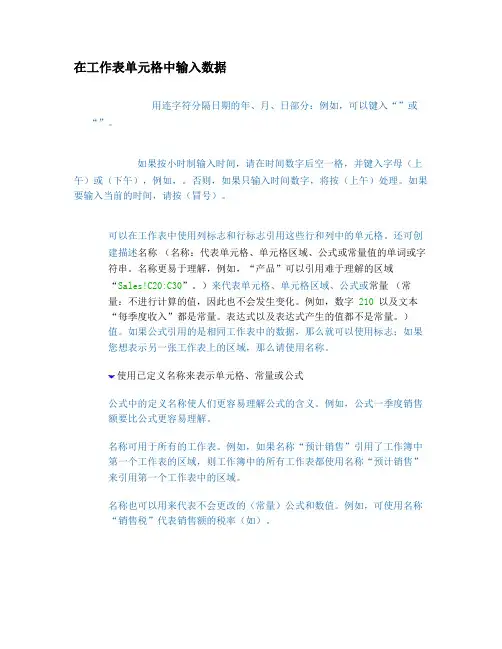
在工作表单元格中输入数据用连字符分隔日期的年、月、日部分:例如,可以键入“”或“”。
如果按小时制输入时间,请在时间数字后空一格,并键入字母(上午)或(下午),例如,。
否则,如果只输入时间数字,将按(上午)处理。
如果要输入当前的时间,请按(冒号)。
可以在工作表中使用列标志和行标志引用这些行和列中的单元格。
还可创建描述名称(名称:代表单元格、单元格区域、公式或常量值的单词或字符串。
名称更易于理解,例如,“产品”可以引用难于理解的区域“Sales!C20:C30”。
)来代表单元格、单元格区域、公式或常量(常量:不进行计算的值,因此也不会发生变化。
例如,数字 210 以及文本“每季度收入”都是常量。
表达式以及表达式产生的值都不是常量。
)值。
如果公式引用的是相同工作表中的数据,那么就可以使用标志;如果您想表示另一张工作表上的区域,那么请使用名称。
使用已定义名称来表示单元格、常量或公式公式中的定义名称使人们更容易理解公式的含义。
例如,公式一季度销售额要比公式更容易理解。
名称可用于所有的工作表。
例如,如果名称“预计销售”引用了工作簿中第一个工作表的区域,则工作簿中的所有工作表都使用名称“预计销售”来引用第一个工作表中的区域。
名称也可以用来代表不会更改的(常量)公式和数值。
例如,可使用名称“销售税”代表销售额的税率(如)。
也可以与另一个工作簿中的定义名称链接,或定义一个引用了其他工作簿中单元格的名称。
例如,公式表示“销售额”工作簿中一个被命名为的区域。
注释在默认状态下,名称使用绝对单元格引用。
名称的第一个字符必须是字母或下划线。
名称中的字符可以是字母、数字、句号和下划线。
名称不能与单元格引用相同,例如 Z$100 或 R1C1。
可以,但名称中不能有空格。
可以用下划线和句号作单词分隔符,例如: Sales_Tax 或 First.Quarter。
名称最多可以包含 255 个字符。
注释如果为区域定义的名称超过 253 个字符,那么将无法从“名称”框中选择。
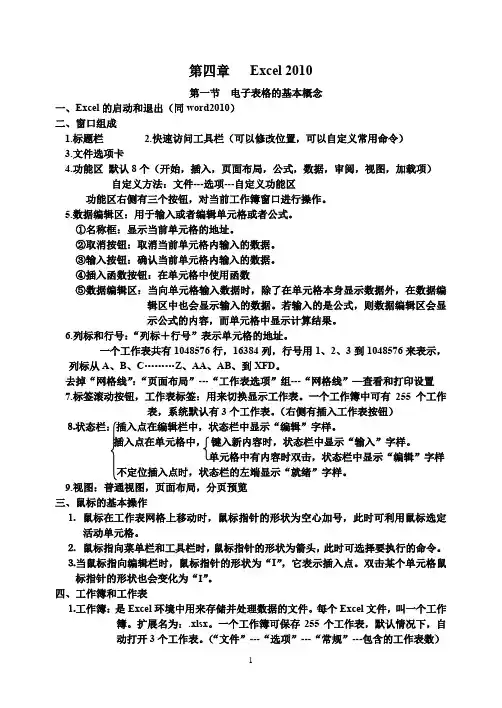
第四章Excel 2010第一节电子表格的基本概念一、Excel的启动和退出(同word2010)二、窗口组成1.标题栏2.快速访问工具栏(可以修改位置,可以自定义常用命令)3.文件选项卡4.功能区默认8个(开始,插入,页面布局,公式,数据,审阅,视图,加载项)自定义方法:文件---选项---自定义功能区功能区右侧有三个按钮,对当前工作簿窗口进行操作。
5.数据编辑区:用于输入或者编辑单元格或者公式。
①名称框:显示当前单元格的地址。
②取消按钮:取消当前单元格内输入的数据。
③输入按钮:确认当前单元格内输入的数据。
④插入函数按钮:在单元格中使用函数⑤数据编辑区:当向单元格输入数据时,除了在单元格本身显示数据外,在数据编辑区中也会显示输入的数据。
若输入的是公式,则数据编辑区会显示公式的内容,而单元格中显示计算结果。
6.列标和行号:“列标+行号”表示单元格的地址。
一个工作表共有1048576行,16384列,行号用1、2、3到1048576来表示,列标从A、B、C………Z、AA、AB、到XFD。
去掉“网格线”:“页面布局”---“工作表选项”组---“网格线”—查看和打印设置7.标签滚动按钮,工作表标签:用来切换显示工作表。
一个工作簿中可有255个工作表,系统默认有3个工作表。
(右侧有插入工作表按钮)⒏状态栏:插入点在编辑栏中,状态栏中显示“编辑”字样。
插入点在单元格中,键入新内容时,状态栏中显示“输入”字样。
单元格中有内容时双击,状态栏中显示“编辑”字样不定位插入点时,状态栏的左端显示“就绪”字样。
9.视图:普通视图,页面布局,分页预览三、鼠标的基本操作⒈鼠标在工作表网格上移动时,鼠标指针的形状为空心加号,此时可利用鼠标选定活动单元格。
⒉鼠标指向菜单栏和工具栏时,鼠标指针的形状为箭头,此时可选择要执行的命令。
⒊当鼠标指向编辑栏时,鼠标指针的形状为“I”,它表示插入点。
双击某个单元格鼠标指针的形状也会变化为“I”。
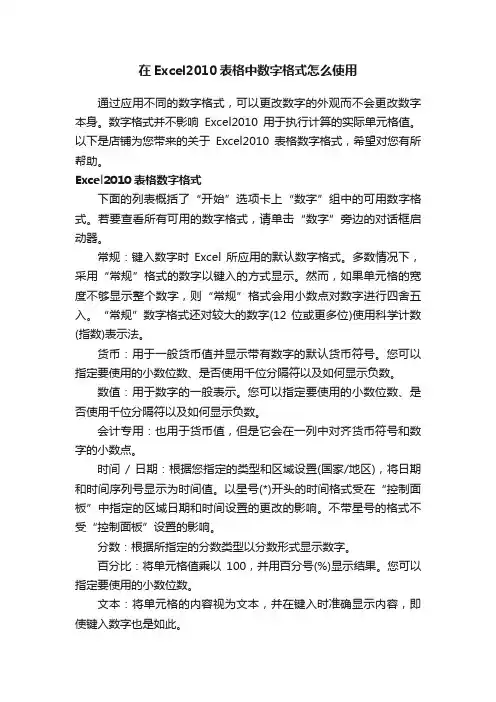
在Excel2010表格中数字格式怎么使用通过应用不同的数字格式,可以更改数字的外观而不会更改数字本身。
数字格式并不影响Excel2010用于执行计算的实际单元格值。
以下是店铺为您带来的关于Excel2010表格数字格式,希望对您有所帮助。
Excel2010表格数字格式下面的列表概括了“开始”选项卡上“数字”组中的可用数字格式。
若要查看所有可用的数字格式,请单击“数字”旁边的对话框启动器。
常规:键入数字时Excel 所应用的默认数字格式。
多数情况下,采用“常规”格式的数字以键入的方式显示。
然而,如果单元格的宽度不够显示整个数字,则“常规”格式会用小数点对数字进行四舍五入。
“常规”数字格式还对较大的数字(12 位或更多位)使用科学计数(指数)表示法。
货币:用于一般货币值并显示带有数字的默认货币符号。
您可以指定要使用的小数位数、是否使用千位分隔符以及如何显示负数。
数值:用于数字的一般表示。
您可以指定要使用的小数位数、是否使用千位分隔符以及如何显示负数。
会计专用:也用于货币值,但是它会在一列中对齐货币符号和数字的小数点。
时间/ 日期:根据您指定的类型和区域设置(国家/地区),将日期和时间序列号显示为时间值。
以星号(*)开头的时间格式受在“控制面板”中指定的区域日期和时间设置的更改的影响。
不带星号的格式不受“控制面板”设置的影响。
分数:根据所指定的分数类型以分数形式显示数字。
百分比:将单元格值乘以100,并用百分号(%)显示结果。
您可以指定要使用的小数位数。
文本:将单元格的内容视为文本,并在键入时准确显示内容,即使键入数字也是如此。
特殊:将数字显示为邮政编码、电话号码或社会保险号码。
科学记数:以指数表示法显示数字,用E+n替代数字的一部分,其中用10的n次幂乘以E(代表指数)前面的数字。
例如,2位小数的“科学记数”格式将12345678901 显示为1.23E+10,即用1.23乘以10的10次幂。
您可以指定要使用的小数位数。
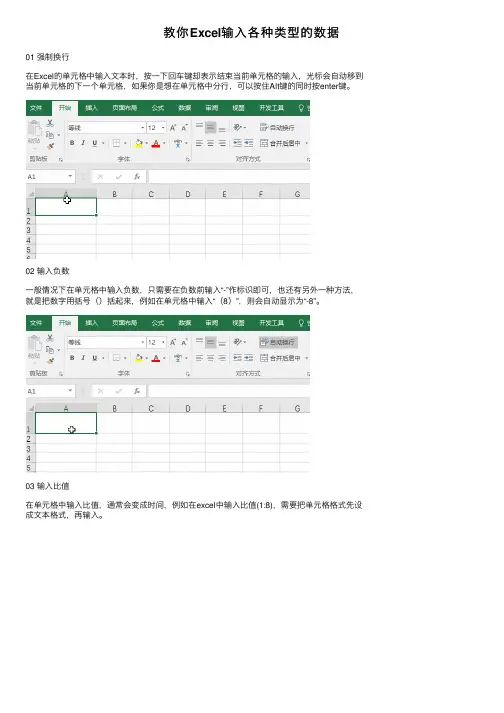
教你Excel输⼊各种类型的数据01 强制换⾏在Excel的单元格中输⼊⽂本时,按⼀下回车键却表⽰结束当前单元格的输⼊,光标会⾃动移到当前单元格的下⼀个单元格,如果你是想在单元格中分⾏,可以按住Alt键的同时按enter键。
02 输⼊负数⼀般情况下在单元格中输⼊负数,只需要在负数前输⼊“-”作标识即可,也还有另外⼀种⽅法,就是把数字⽤括号()括起来,例如在单元格中输⼊“(8)”,则会⾃动显⽰为“-8”。
03 输⼊⽐值在单元格中输⼊⽐值,通常会变成时间,例如在excel中输⼊⽐值(1:8),需要把单元格格式先设成⽂本格式,再输⼊。
04 输⼊分数分数格式通常⽤“分⼦/分母”,恰巧在Excel中⽇期的输⼊⽅法也是⽤斜杠来区分年⽉⽇的,如果在单元格中输⼊“1/5”,则显⽰“1⽉5⽇”,如何避免这种情况,需要我们在单元格中输⼊分数时,要在分数前输⼊“0”(零),并且在“0”和分数之间要⽤空格隔开,如下所⽰:我们在输⼊1/5时,应该输⼊“0 1/5”。
05 输⼊货币值Excel的单元格格式中有货币格式,我们可以在输⼊货币之前,将单元格设置成货币格式,excel ⽀持各种类型的货币。
06 输⼊⽇期在单元格中插⼊当前⽇期,按键盘上的Ctrl+;组合键。
07 输⼊时间在单元格中插⼊当前时间,则按Ctrl+Shift+;键。
08 输⼊以0开头的数据在Excel单元格中,输⼊⼀个以“0”开头的数据后,往往在显⽰时会⾃动把“0”消除掉。
要保留数字开头的“0”,其实是⾮常简单的,有三种办法:⼀是设置成⽂本格式;⼆是在输⼊数据前先输⼊⼀个“‘ ”(单引号);三是⾃定义格式设置000。
09 巧妙输⼊位数较多的数字如果在Excel中输⼊位数⽐较多的数值,如⾝份证号码、准考证号之类的内容,系统会将其转为科学计数法的格式,如何避免科学计数法,有两种办法:⼀是将该单元格中的数值设置成“⽂本”格式;⼆是我们在输⼊这些数值时,在数值的前⾯加上⼀个英⽂状态下的单引号“'”。

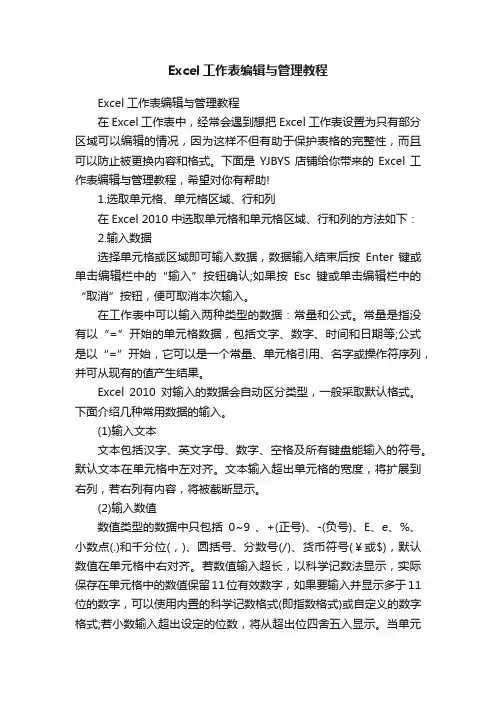
Excel工作表编辑与管理教程Excel工作表编辑与管理教程在Excel工作表中,经常会遇到想把Excel工作表设置为只有部分区域可以编辑的情况,因为这样不但有助于保护表格的完整性,而且可以防止被更换内容和格式。
下面是YJBYS店铺给你带来的Excel工作表编辑与管理教程,希望对你有帮助!1.选取单元格、单元格区域、行和列在Excel 2010中选取单元格和单元格区域、行和列的方法如下:2.输入数据选择单元格或区域即可输入数据,数据输入结束后按Enter 键或单击编辑栏中的“输入”按钮确认;如果按Esc键或单击编辑栏中的“取消”按钮,便可取消本次输入。
在工作表中可以输入两种类型的数据:常量和公式。
常量是指没有以“=”开始的单元格数据,包括文字、数字、时间和日期等;公式是以“=”开始,它可以是一个常量、单元格引用、名字或操作符序列,并可从现有的值产生结果。
Excel 2010对输入的数据会自动区分类型,一般采取默认格式。
下面介绍几种常用数据的输入。
(1)输入文本文本包括汉字、英文字母、数字、空格及所有键盘能输入的符号。
默认文本在单元格中左对齐。
文本输入超出单元格的宽度,将扩展到右列,若右列有内容,将被截断显示。
(2)输入数值数值类型的数据中只包括0~9 、+(正号)、-(负号)、E、e、%、小数点(.)和千分位(,)、圆括号、分数号(/)、货币符号(¥或$),默认数值在单元格中右对齐。
若数值输入超长,以科学记数法显示,实际保存在单元格中的数值保留11位有效数字,如果要输入并显示多于11位的数字,可以使用内置的科学记数格式(即指数格式)或自定义的数字格式;若小数输入超出设定的位数,将从超出位四舍五入显示。
当单元格中显示一串“#”字符时,则表示列宽不够显示此数字,可适当调整列宽以正确显示。
无论显示的数字的位数如何,Excel 2010都只保留15位数字精度。
如果数字长度超出了15位,Excel 2010则会将多余的数字位转换为零(0)。
实验一数据的输入18080631 杨阳Office办公组件中的Excel具有强大的电子表格数据处理功能,熟练地使用Excel可以帮助我们进行各种数据处理、统计分析和辅助决策等。
我们先从学习它的最基础角度着手,开始走进对数据输入的学习。
1.1基本数据的输入基本数据的输入分为多种不同的数据类型,主要包括:数值、文本、时间、日期还有公式等,这里值得一提的是在Excel中输入数据时,不需要特别注明我们输入的数据类型,因为一般情况下,它会自动识别输入数据的类型。
1.1.1 数值型数据的输入在Excel中,数值型数据是使用最多,最为复杂的数据类型,数值型数据主要有阿拉伯数字0~9、正号(+)、负号(-)、小数点(.)分数号(/)百分号(%)或者是千位分隔号(,)等组成。
当我们输入一个普通的正数时,只需要直接选中单元格,然后将数字输入就可以了,如果是负数需要在输入的数值前面加上符号(-),如果是想要输入百分号数据,在数据后面加上百分号即可。
一般情况,所有的单元格都采用的是默认的通用数字格式,当我们需要一些特殊的格式的数据时,就需要根据实际情况来设置我们需要的数据格式,具体的方法如下。
1.首先选中一个单元格,如下图选中的D8单元格,然后单击格式,点击设置单元格格式。
2.得到下图。
3.在分类列表中,选择数值选项,小数位数那一栏中我们选中设置为“2”,具体如下图所示。
4.点击确定之后,就可以看到我们设置格式后的结果,如下。
1.1.2 日期和时间型数据的输入我们知道日期与时间也是用数字来表示的,但是Excel却不以为然,它把日期与时间视为特殊的数据类型,并且规定了严格的输入格式。
经常遇到这种情况:从导出的数据看起来是日期时间,却不能在Excel函数公式中参与时间和日期相关的计算,那是因为虽然单元格中的内容看起来像日期和时间,但实际上,它们在单元格中却是以文本的形式存储的(在默认情况下,真正的日期和时间应该是靠右对齐的,因为它们本质上是数字)。
如何在Excel表格中录入数据在Excel表格中输入数字或文本是表格操作中最基本的操作之一,当然这也是一项非常简单的操作。
只有在表格中录入了数据,才可以实现后期的数值计算。
1.1输入文本步骤1在工作表中,单击一个单元格。
键入所需的数字或文本,然后按Enter或Tab键结束。
若要在单元格中另起一行开始数据,请按Alt+Enter输入一个换行符。
默认情况下,按Enter会将所选内容向下栘动一个单元格,Tab会将所选内容向右移动一个单元格。
你不能更改Tab键栘动的方向,但是可以为Enter键指定不同的方向,步骤2单击“Microsoft Office #4«”,然后单击“Excel选项”。
在“高级”类别中的“编辑"下, 选中“按Enter 键后移动所选内容”复选框,然后在“方向”框中单击所需的方向。
如果按Tab在一行中的多个单元格中输入数据,然后在该行末尾按Enter,則所选内容将移动到下一行的开头,当单元格包含的数据的数字格式比其列宽更宽时,单元格可能显示#####。
要查看所有文本,此时必须増加列寬。
步骤3单击要更改列宽的单元格…在“开始”选项卡上的“单元格”组中,单击“格式”,在“单元格大小”下,执行下列操作之一:若要使所有文本适应单元格,请单击“自动调整列宽”。
若要指定更大的列寬,请单击“列寬”,然后在“列寬”框中键入所需的宽度。
如果需要的话,你还可以通过自动换行在一个单元格中显示多行文本。
步骤4单击要自动换行的单元格,在“开始”选项卡上的“对齐方式”組中,单击“自动换行步骤6在“开始”选项卡上的“数字”组中.指向“常規”,然后单击“文本”,如果文本是一个长单询,则这些字符 不会换行;此时可以加大列寬或縮小字号 来显示所有文本。
如果在自动换行后并未 显示所有文本,可能需要调整行高。
在“开 始”选项卡上的“单元格”组中,单击“格式”,; ^然后单击“单元格大小”下的“自动匹配行”,在Microsoft Office Excel 中,单元格中数 字的显示与该单元格中存储的数字是分离的。
excel 输入数据的方法技巧总结内容提要:本文介绍excel的数据类型,编辑各类数据的方法,以及快速输入数据的技巧。
将数据输入到工作表中是用Excel完成工作最基础的步骤。
有些朋友可能会想,只要往单元格敲字不就行了吗?实际情况可能不是那么简单。
Excel工作表中有各种数据类型,我们必须理解工作表中不同数据类型的含义,分清它们之间的区别,才能更顺利的输入数据。
同时各类数据的输入、使用和修改还有很多方法和技巧,了解和掌握它们可以帮助我们正确、高效地完成工作。
一,Excel使用的数据类型其实Excel单元格中只保存三种类型的数据:数值、文本和公式。
数值:概括地说,数值可以理解为一些数据类型的数量,数值有一个共同的特点,就是常常用于各种数学计算。
数值型数据在单元格中默认是靠右对齐,可以参与运算。
文本:说明性,解释性的数据描述我们称为文本类型,非数值类型的。
文本型数据在单元格中默认是靠左对齐,不可以参与运算。
公式:以“=”号开头,它可以是简单的数学式,也可以是包含各种Excel函数的式子。
二,Excel编辑各类数据的方法技巧1,同时在多个单元格中输入相同数据的方法:首先选定需要输入数据的单元格,可以是相邻和不相邻单元格(按下Ctrl键,可以选定不相邻单元格),然后输入数据,输入完成后,直接按下Ctrl+Enter键。
2,excel 输入分数的方法:如果要输入分数,先按数字键0,再按空格键,接着输入分数(使用正斜杠)。
Excel 使用“分数”数字格式格式化单元格。
3,如果选中了某个单元格,使用Shift + Enter快捷键向上移动,使用Tab键向右移动,使用Shift + Tab快捷键向左移动。
excel默认时,在单元格内容输入完毕,按下Enter键,自动跳到向下的单元格。
如果希望在输入数据时不用按箭头键,可以在“工具”菜单—“选项”对话框的“编辑”选项卡中,选中“按Enter键后移动”复选框,可以选择移动的方向(向上、向下、向左、向右)。
excel的基本操作步骤Excel是一款非常有用的办公软件,它在各个领域中都被广泛使用。
Excel的强大功能可以有效帮助人们处理大量数据,并对数据进行透视分析。
本文将为您介绍Excel 的基本操作步骤。
1. 打开Excel当您打开Excel时,会看到一个新的工作簿,其中包含多个工作表。
默认情况下,Excel会创建三个空白工作表。
单击工作表选项卡可以在不同的工作表之间切换。
2. 输入数据在Excel的单元格中输入数据是非常简单的工作。
要在单元格中输入数据,请单击单元格并开始键入。
在输入数据后,可以通过单击“回车”或“Tab”键来将光标移动到下一个单元格中。
如果您需要输入相同的数据,则可以将数据复制到其他单元格中。
要复制数据,选择“剪切复制”选项,然后单击相应的按钮。
3. 选择单元格要选择单个单元格,请单击单元格。
要选择多个单元格,请单击第一个单元格,然后拖动鼠标以选择其他单元格。
要选择整个行或列,可以单击行或列标头。
4. 插入行和列要插入行或列,请单击行或列标头,然后选择“插入行”或“插入列”选项。
Excel会在当前选择的行或列之前插入新的行或列。
5. 格式化单元格要格式化单元格,请选择希望进行格式化的单元格,然后右键单击单元格。
选择“格式化单元格”选项以打开格式化单元格对话框。
在对话框中,可以选择所需的选项来修改单元格格式。
6. 进行简单的计算Excel可以轻松进行简单的计算。
要将两个数字相加,请选择第一个数字所在的单元格,然后输入“+”,并单击第二个数字所在的单元格。
Excel将自动将数字相加,然后在结果单元格中显示结果。
7. 使用函数Excel中还包含许多有用的函数,可以在不同的情况下使用。
例如,可以使用SUM函数来对数字进行求和,或使用AVERAGE函数来计算数字的平均值。
要使用函数,请键入函数名称,然后在括号中选择要处理的单元格区域。
8. 进行排序Excel可以轻松地对数据进行排序。
要对数据进行排序,请选择要排序的列,然后选择“数据”选项卡中的“排序”选项。